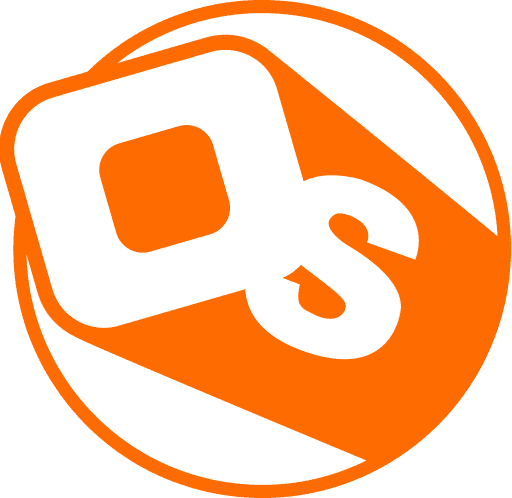ภายในเกม Phantasy Star Online 2 New Genesis การสร้างตัวละครหลายคนก็อาจจะสร้างแทนตัวเอง หรือสร้างตัวละครในแบบที่เราชอบ ไม่ว่าจะต้องการให้เป็น ไวฟุ, ลูกสาว หรืออื่นๆ ก็แล้วแต่คนจะเรียก ซึ่ง End Game ที่แท้จริง นอกจากการหาอาวุธและชุดเกราะให้เราเก่งแล้ว ก็คือแฟชั่นไว้โชว์คนอื่นๆ นี่เอง

เมื่อมีชุดสวยๆ แล้ว สิ่งต่อมาก็คือการถ่ายภาพเก็บไว้เป็นความทรงจำ ซึ่งหลายๆ คนอาจจะยังไม่รู้เทคนิคการถ่ายภาพเท่าไหร่นัก วันนี้เราจะมานำเสนอตัวช่วยง่ายๆ ที่มีภายในเกม ที่จะทำให้เราสามารถเก็บภาพของทรงจำสวยๆ ของเกมนี้ไว้ได้นะครับ
การปรับมุมกล้อง
ภายในเกมเราสามารถปรับมุมกล้องได้ง่ายๆ โดยการเข้าถึงคำสั่ง Quick Menu ซึ่งจะมีมุมกล้องให้เราเซ็ตได้ถึง 3 มุม (6 มุมถ้าเป็น Premium) โดยการเข้าไปปรับ Change Angle ก่อน และเลือก Use ในภายหลัง เพื่อใช้มุมกล้องที่เราต้องการได้
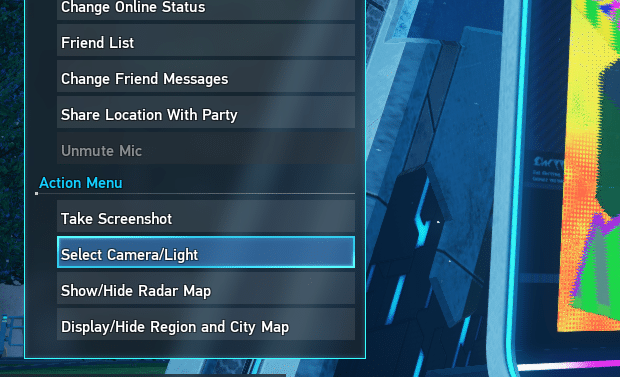
เข้า Quick Menu และไปที่ Select Camera/Light
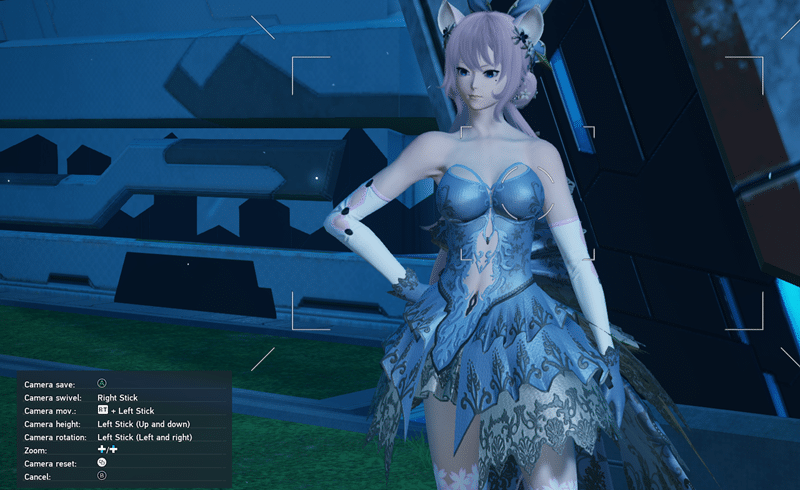
ปรับมุมกล้องซูมเข้าออกได้ตามต้องการ และ Save ไว้ และเลือกกด Use ตัวที่เราตั้งไว้
นอกเหนือจากการปรับมุมกล้องแล้ว หากคุณใช้ Premium ก็สามารถปรับแสงได้อีกด้วย โดยสามารถเลือกได้ว่าจะให้ยิงแสงจากมุมไหนและปรับความเข้มเท่าไหร่ อีกทั้งยังสามารถปรับสีได้อีกด้วย ทำให้เราสามารถเลือกแสงที่เราต้องการได้
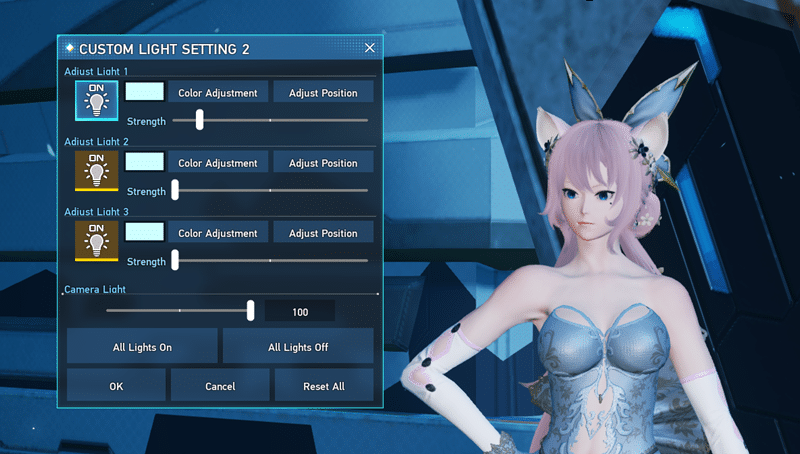
ปรับแสงและสี ทั้งยังสามารถเลือกมุมที่ยิงแสงได้ด้วยหากมี Premium
การปิด UI เวลาถ่ายรูป
แน่นอนว่าการถ่ายรูปให้สวยๆ จะมี UI ในระหว่างการเล่นมาบังก็ใช่ที่ ซึ่งการจะมานั่งกดปิด Manual เองแต่ละครั้งเวลาถ่ายรูปก็เป็นเรื่องที่ดูวุ่นวายเกินไป ตรงจุดนี้เราจะนำเสนอวิธีง่ายๆ ในการปิด UI แบบรวดเร็ว ซึ่งมีอยู่สองวิธีด้วยกันดังนี้
ปิดโดยตั้ง Option ภายในเกม
ภายในเกมเราสามารถเข้าไปใน Option หมวด Graphics เพื่อปิด UI เวลาถ่ายรูปได้ในหัวข้อ “UI Display When Taking Screenshots” แต่จะมีข้อเสียคือมันจะแสดงผลต่อเมื่อเราใช้การถ่ายรูปจากถ่ายในเกมเท่านั้น (กด Take Screenshot ใน Quick Menu หรือปุ่มที่ตั้งไว้) ซึ่งหากเราถ่ายรูปด้วยโปรแกรมอื่นๆ ที่ไม่ได้มาจากเกม เช่น Steam หรือ Epic Games เป็นต้น ก็จะไม่ซ่อน UI ตรงจุดนี้ให้
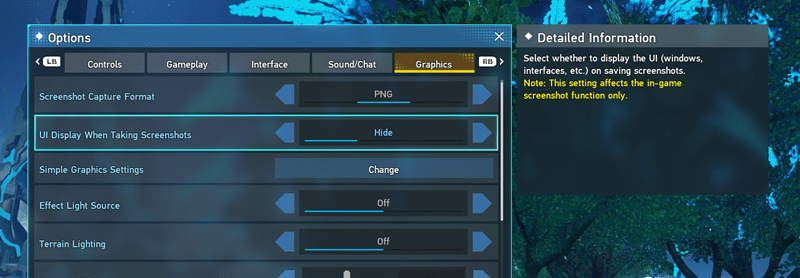
สามารถตั้งใน Option ให้ถ่ายรูปแล้วไม่มี UI ได้

การถ่ายรูปด้วยวิธีนี้จะมีโลโก้ติดมาในมุมขวาล่างด้วย
ปิดโดยพิมพ์คำสั่ง Command
เราสามารถพิมพ์คำสั่ง “/uioff” ภายในช่องแชทเพื่อซ่อน UI ทั้งหมดได้เป็นเวลา 10 วินาที หรือถ้าอยากได้เวลานานกว่านั้น ก็สามารถพิมพ์ตัวเลขข้างหลังเพิ่มไปได้ (หน่วยเป็นวินาที) เช่น “/uioff 5” ก็จะเป็นการปิด UI เป็นระยะเวลา 5 วินาทีเป็นต้น ซึ่งวิธีนี้จะทำให้เราถ่ายรูปได้แบบคลีนที่สุด ไม่ว่าจะเป็นการถ่ายรูปด้วยวิธีไหนก็ตาม

ใช้คำสั่ง “/uioff” จะทำให้เราสามารถ่ายรูปด้วยวิธีไหนก็ได้
Command ในการแสดงสีหน้าอารมณ์ และการมองกล้อง
โดยทั่วไปตัวละครของเรานั้นจะมองไปทางด้านหน้าเสมอ ซึ่งแน่นอนว่าในการถ่ายรูปในบางครั้งเราก็อยากให้ตัวละครของเรามองกล้องและแสดงอารมณ์ต่างๆ ด้วย ซึ่งเราสามารถใส่ Command ได้ง่ายๆ ดังนี้
“/face1-9” หรือ “/fc1-9” : เปลี่ยนสีหน้าตัวละครเป็นเลขที่เราเลือกตั้งแต่ 1 ถึง 9 เป็นเวลา 10 วินาที สามารถเพิ่ม on เพิ่มเปิดตลอดได้ (หากจะปิดให้พิมพ์ /face off)
“/ce” : ทำให้ตัวละครมองมาที่กล้อง สามารถเพิ่มคำสั่งเป็น “/ceall” เพื่อให้ตัวละครคนอื่นมองกล้องได้ด้วยเช่นกัน เป็นเวลา 10 วินาที สามารถเพิ่ม on เพิ่มเปิดตลอดได้ (หากจะปิดให้พิมพ์ /ce off)
“/ce1-9” : ทำให้ตัวละครมองมาที่กล้องและแสดงสีหน้าตามเลขที่เราเลือก เป็นเวลา 10 วินาที สามารถใส่คำสั่ง on ตามด้านบนได้เช่นกัน
คำสั่งสีหน้าตามตัวเลขที่ใส่
1 Neutral
2 Smile
3 Angry
4 Sad
5 Suspicious
6 Eyes Closed
7 Neutral 2
8 Smiling 2
9 Wink

ตัวอย่างการพิมพ์คำสั่ง /ce9 เพื่อให้ตัวละครมองมาที่กล้องและแสดงสีหน้า Wink
ในส่วนของการแสดงสีหน้าทั้ง 9 แบบนั้น เราสามารถไปตั้งค่าได้ภายใน Salon เพื่อให้ได้หน้าตาตามที่เราต้องการได้ โดยจะอยู่ในหมวด Customize Expressions ซึ่งภายในนั้นเราสามารถปรับแต่งสีหน้าในแต่ละหมวดแยกกันได้โดยเฉพาะ


หมายเหตุ : คำสั่งแสดงสีหน้าตัวละครสามารถใช้ได้กับเฉพาะตัวละครเราเท่านั้น มีเพียงแค่คำสั่งมองกล้องเท่านั้นที่สามารถใช้กับตัวละครอื่นนอกเหนือจากเราได้
ทั้งหมดนี้ก็เป็นลูกเล่นในการถ่ายรูปให้สวยในแบบที่ต้องการได้ง่ายๆ ด้วยเครื่องมือภายในเกม แต่ถ้าใครอยากจะจริงจังไปอีกระดับ ก็มีโปรแกรม 3rd Party อื่นๆ ที่สามารถช่วยในการปรับแสงสีภายในเกมได้มากขึ้น (เช่นหน้าชัดหลังเบลอเป็นต้น) ซึ่งใครที่สนใจอาจจะต้องลองหากันดูนะครับ แต่ถ้าอยากได้แค่สวยพอประมาณ ลูกเล่นที่มีให้ปรับในเกมก็ถือว่าค่อนข้างเพียงพอเลยทีเดียว เท่านี้เราก็สามารถถ่ายรูปตัวละครสุดรักของเราให้ได้ท่วงท่าที่ต้องการแล้ว อย่าลืมเก็บภาพสวยๆ ไว้กันละ